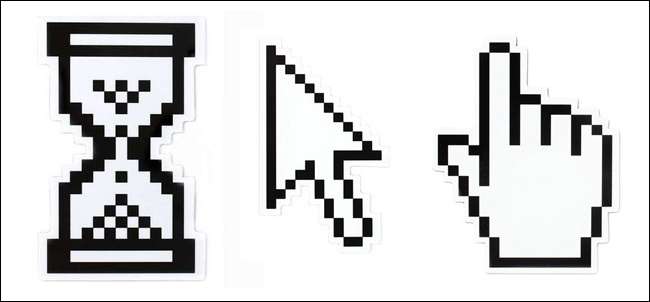Już ci pokazaliśmy 5 sztuczek wiersza polecenia systemu Windows, których prawdopodobnie nie znasz i otrzymaliśmy świetne opinie w komentarzach, więc zdecydowaliśmy się udostępnić 5 sztuczek myszy, których używamy dość regularnie tutaj w How-To Geek, czytaj dalej, aby dowiedzieć się, jakie one są.
Uwaga: niektóre z tych wskazówek działają w pakiecie Microsoft Office lub innych aplikacjach, niekoniecznie bezpośrednio w systemie Windows.
Przeciąganie prawym przyciskiem myszy
Operacje przeciągania i upuszczania w systemie Windows mogą wydawać się powodować losowe zachowanie, jednak wcale nie jest to przypadkowe:
- Przeciągnięcie pliku z woluminu (litera dysku) do innej lokalizacji na tym samym woluminie spowoduje operację przenoszenia.
- Przeciągnięcie pliku z dysku na inny dysk spowoduje operację kopiowania.
Ale co, jeśli chcesz zrobić kopię pliku na tym samym dysku? Jasne, możesz użyć menu kontekstowego, ale to tylko dodatkowe kliknięcia - zamiast tego przeciągnij plik lub folder prawym przyciskiem myszy, po zwolnieniu przycisku pojawi się ukryte menu kontekstowe, pozwalające wybrać operację, którą chcesz wykonać.
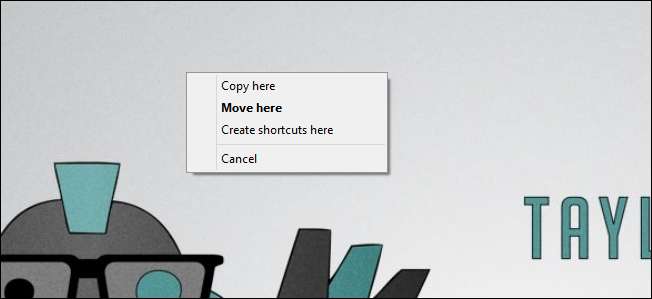
Zaznaczanie tekstu w kolumnach
To może być nasza ulubiona sztuczka i ku mojemu zdziwieniu mało kto o tym wie. Wszystko, co musisz zrobić, to przytrzymać klawisz Alt podczas zaznaczania tekstu i przeciągnąć myszą w górę lub w dół.

Uwaga: ta wskazówka działa z większością aplikacji, takich jak Microsoft Office, jednak jeśli używasz bardzo prostego edytora, takiego jak Notatnik, prawdopodobnie nie zadziała. Działa również w wierszu polecenia.
Zaznaczanie wielu fragmentów tekstu
Podobnie jak w przypadku alt tip, możesz przytrzymać ctrl i zaznaczyć wiele fragmentów tekstu, jeśli zdecydujesz się je skopiować, zostaną one połączone w schowku. Działa to w pakiecie Microsoft Office i może być bardzo pomocne podczas edycji.
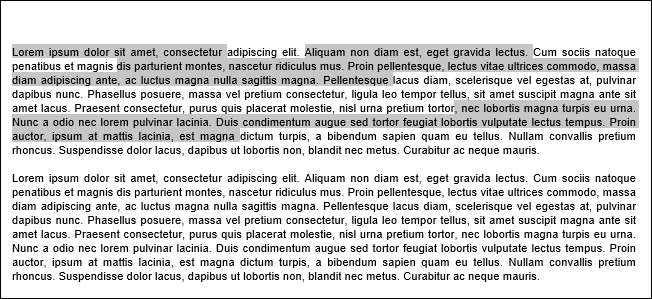
Możesz również skorzystać z tej wskazówki, aby wybrać wiele plików w Eksploratorze.
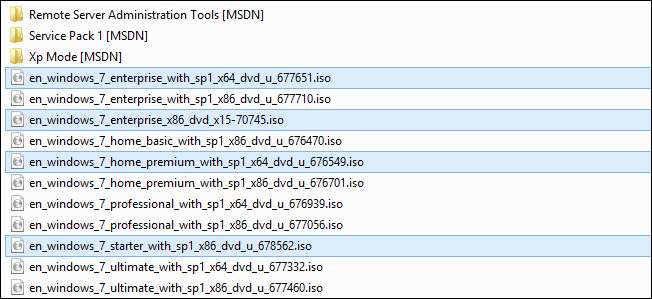
Dostęp do ukrytych opcji Eksploratora Windows
Jeśli przytrzymasz klawisz Shift podczas klikania pliku lub folderu prawym przyciskiem myszy, uzyskasz dostęp do mnóstwa nowych elementów, takich jak otwarcie tam wiersza polecenia lub nowe elementy w menu Wyślij do.
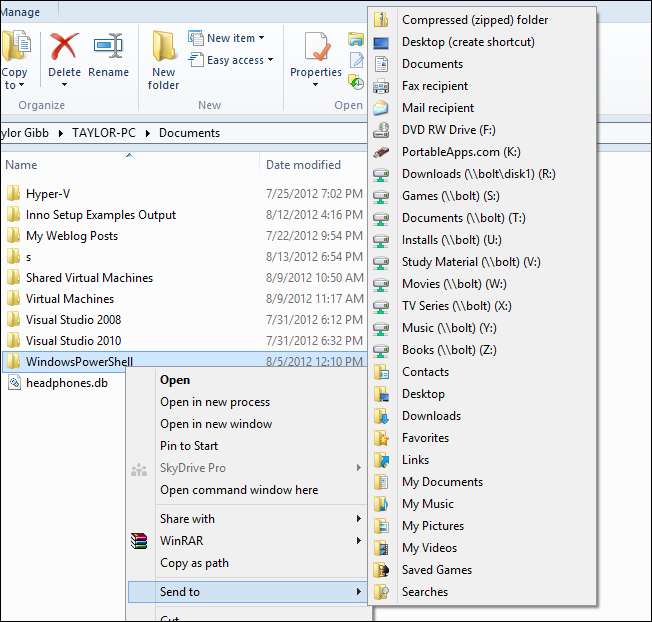
Otwieraj i zamykaj karty środkowym przyciskiem myszy
Wreszcie, co nie mniej ważne, jest możliwość szybkiego otwierania kart przez klikanie linków środkowym przyciskiem myszy.
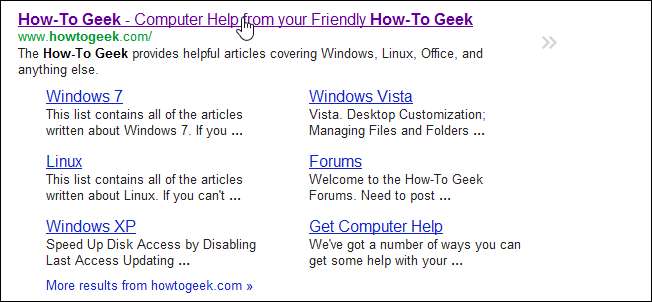
Możesz także szybko zamknąć kartę, klikając ją środkowym przyciskiem.
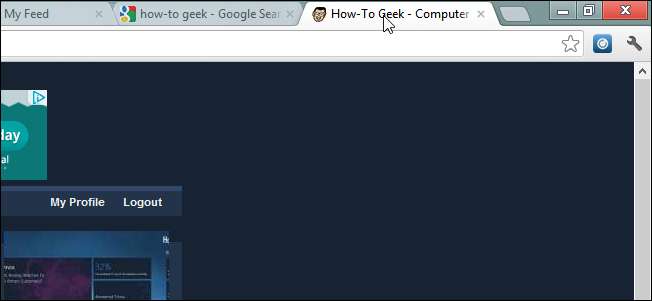
Jeśli korzystasz z innych wskazówek lub sztuczek, daj nam znać w komentarzach.